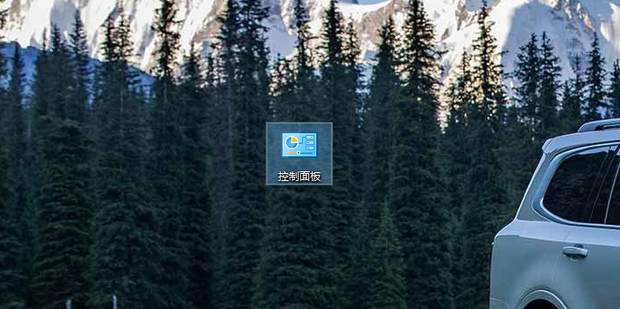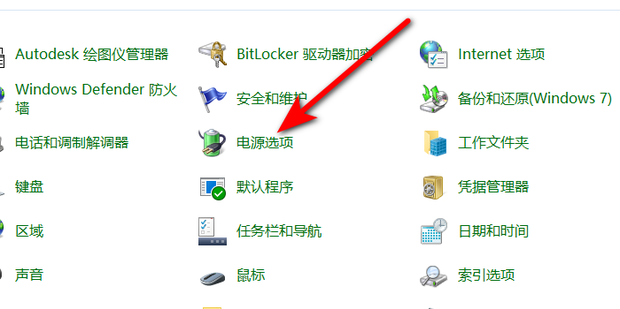怎样关闭主机自动灭屏功能
在现代电脑的日常使用过程中,很多时候,特别是在玩游戏或是播放一些特定的影音文件时,主机有时会由于某种原因自动灭屏,给使用者带来不便。本文将详细介绍如何关闭主机的自动灭屏功能。
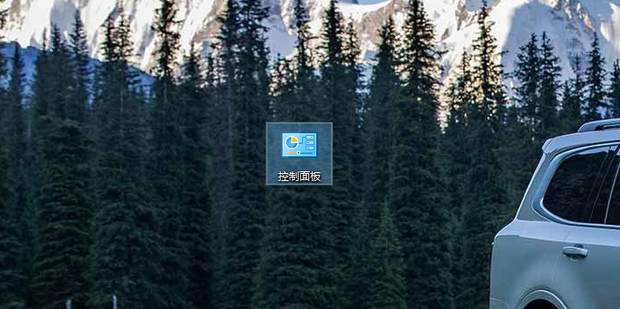
一、了解自动灭屏的原因
首先,我们需要了解主机自动灭屏的原因。这可能是由于电脑的节能设置或者电源管理设置导致的。当电脑长时间不操作时,系统可能会自动进入休眠或关闭屏幕以节省电力。这对于一些长时间进行高强度工作的用户来说,可能会影响到他们的工作体验。
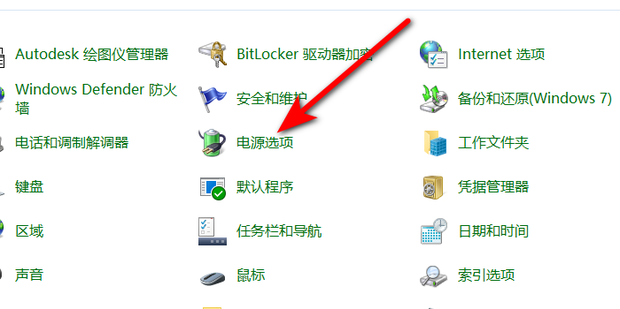
二、关闭自动灭屏的步骤
了解了原因后,我们可以根据操作系统来关闭主机的自动灭屏功能。这里以Windows系统和MacOS系统为例进行说明。
对于Windows系统,我们可以通过以下步骤进行操作:
- 打开控制面板;
- 选择电源选项;
- 在电源选项设置中,找到与屏幕相关的设置;
- 关闭或调整屏幕自动关闭的时间。
对于MacOS系统,可以通过以下步骤操作:
- 打开系统偏好设置;
- 选择节能选项;
- 在节能选项中,调整或关闭屏幕自动关闭的时间。
三、注意事项
在操作过程中,需要注意以下几点:
- 关闭自动灭屏功能可能会增加电脑的耗电量,需要根据实际情况进行选择;
- 在进行电源管理设置时,还需注意其他相关设置,避免误操作导致其他问题;
- 如果无法通过以上步骤解决问题,可能需要检查硬件或驱动程序是否存在问题。此时建议联系专业的技术支持人员进行处理。同时也要注意保护自己的个人信息和资料安全,避免在进行系统设置时发生数据丢失等问题。通过遵循这些步骤和注意事项,您可以轻松地关闭主机的自动灭屏功能。